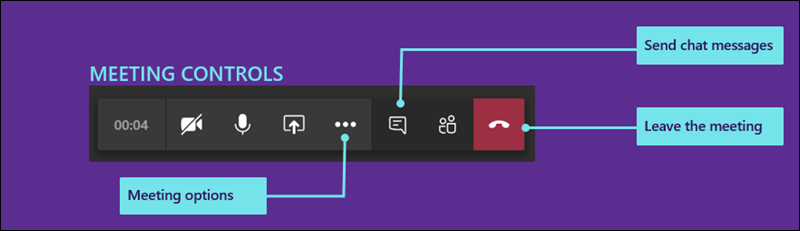Створення, відвідування та проведення нарад є фундаментальними для дистанційного навчання. Нижче наведено набір рекомендацій та відомостей про керування нарадами за допомогою Microsoft Teams.
Примітка.: Teams підтримує наради до 300 учасників.
Перехід на онлайнове навчання може представити новий набір завдань для вашого класу. Microsoft Teams може допомогти вам створювати та проводити наради для віртуального класу. Перегляньте різні теми або перегляньте наш центр дистанційного навчання , щоб отримати додаткову допомогу.
Планувати наради в Microsoft Teams можна двома способами: планувати в календарі або використовувати параметр Почати нараду .
Щоб запланувати нараду за допомогою календаря, виконайте наведені нижче дії.
-
Відкрийте Microsoft Teams.
-
На панелі команд програми виберіть Елемент Календар , а потім – Нова нарада.
-
Введіть назву наради, запросіть інших користувачів і додайте відомості про мету наради. Проведення наради з кількома користувачами Після додавання обов'язкових і необов'язкових учасників скористайтеся помічником із планування , щоб знайти час, який найкраще відповідає їхнім розкладам.
-
Завершивши заповнення відомостей, натисніть кнопку Зберегти. Буде закрито форму планування та надіслано запрошення до папки "Вхідні" в Outlook усіх користувачів.
Якщо ви хочете використовувати функцію Почати нараду зараз, див. статтю Створення миттєвих нарад за допомогою функції "Почати нараду".
Призначте ролі, які впливають на те, що інші користувачі можуть бачити та робити під час приєднання до наради. Наприклад, учасник може використовувати мікрофон і відеокамеру та переглядати вміст, до якого надано спільний доступ іншим користувачам, але він не може надати спільний доступ до власного вмісту або додати або видалити інших учасників.
Докладні відомості про різні ролі, які можна призначати учасникам під час упорядкування нарад, див. в статті Ролі на нараді Teams.
Щоб змінити дозволи доповідача:
-
Відкрийте нараду зі свого календаря, а потім виберіть Параметри наради.
-
Використайте розкривний список Хто може презентувати , щоб вибрати, кому потрібно надати дозволи доповідача.
Якщо у вас є команда класу, ви можете створити нараду в каналі цієї команди.
Перейдіть до команди класу та клацніть стрілку розкривного списку поруч із кнопкою Нарада. Натисніть кнопку Почати нараду , щоб одразу почати нараду, або Заплануйте нараду , щоб організувати її на потім.
Порада.: Якщо потрібно створити окрему групу або групи в певному класі, можна скористатися приватним каналом. Створіть приватний канал для кожної групи проекту, щоб легко зустрітися з кожною групою проекту окремо та швидко. Докладні відомості про створення приватного каналу див. в Standard та приватних каналах.
Віртуальні наради можуть бути коригуванням для будь-кого. Часто перед початком наради доцільно надсилати відомості про практичні поради, етикет і правила наради. Це може допомогти зменшити переривання роботи та покращити роботу наради для всіх користувачів!
Зазвичай, завдяки однаковим інструкціям і настройкам наради для всіх нарад класу учні знатимуть, чого очікувати.
Наприклад, під час надсилання запрошень на нараду можна додати такі зразки інструкцій:
Щоб приєднатися до онлайнового уроку, виконайте наведені нижче дії.
-
Виберіть посилання Приєднатися за допомогою Microsoft Teams , щоб увійти у віртуальну аудиторію.
-
Вимкніть мікрофон і вимкніть відео під час приєднання.
-
Натисніть кнопку Приєднатися , щоб приєднатися до наради.
-
Щоб відкрити бічну панель чату, виберіть Чат.
-
Якщо під час уроку у вас виникли запитання або коментарі, надішліть повідомлення "Hand up" у чаті, щоб ваш викладач мав змогу переглянути його.
-
Коли ваш викладач буде готовий почути ваше запитання, він ввімкне мікрофон, щоб ви могли поставити запитання або взяти участь у розмові.
Увага!: Поважайте права інших студентів, щоб навчатися без переривань. Усі правила для навчальних закладів і класів застосовуються онлайн, а також у школі.
Якщо ви ще не маєте змоги проводити та відвідувати мережеві наради, цей друкований посібник допоможе вам швидко опанувати основи роботи.
Настроювання подання в нараді
Teams намагається передбачити, що ви хочете бачити під час наради. Якщо хтось починає говорити, його відео або зображення профілю відображається помітніше. Якщо хтось надасть спільний доступ до свого екрана, цей вміст вийде на головну стадію.
Але якщо ви хочете побачити щось інше, є кілька способів повідомити Teams.
-
Переключитися між користувачами та вмістом . Якщо хтось презентує Презентацію PowerPoint або інший вміст, переключіться між переглядом його вмісту та користувачами в кімнаті, клацнувши відео або вміст, який потрібно переглянути.
-
Закріплення відео . Клацніть правою кнопкою миші відео в нараді та виберіть пункт Закріпити. Відео буде показано незалежно від того, хто зараз говорить. Ви можете закріпити кілька відео або клацнути будь-яке закріплене відео правою кнопкою миші та вибрати Відкріпити в будь-який час.
-
Перефразуйте відео – Teams може обітнути відео відповідно до розміру екрана. Щоб змінити це, клацніть відео правою кнопкою миші та виберіть пункт Припасувати до рамки , щоб переглянути все відео. Щоб побачити ближче, обітнуте подання, клацніть відео правою кнопкою миші та виберіть пункт Заповнити рамку.
Онлайнові класи можуть бути для вас новими. Щоб максимально ефективно використовувати онлайновий клас, можна врахувати такі можливості:
-
Як почати нараду з учнями? У вас є набір рекомендацій? Дозволити відео чи ні? Заохочуєте учнів спілкуватися один з одним, щоб відповідати на запитання, чи чат має бути лише для прямих запитань між учнями та викладачем? Ви впровадили систему ручного підвищення?
-
Чи розуміють учні правила етикету онлайн-класу? Наприклад, можна надати їм список, наприклад:
-
Під час уроку немає окремих чатів.
-
Наслідки переривання класів.
-
Відповідні фонові вимоги
-
-
Як можна заохочувати до участі?
-
У вас є спосіб повернення з редагування з учнями після сеансу класу? Подумайте про екзит-пол або вправи, які учні можуть робити за межами онлайн-класу, щоб переконатися, що уроки були належним чином зрозумілі.
-
Якщо ви хочете створити виїзний квиток для учнів, які залишають онлайн-клас, спробуйте створити тест із Microsoft Forms.
-
Записи наради – це чудові ресурси для учнів і батьків, щоб повернутися назад, коли вони хочуть посилатися на минулі уроки. Вони допомагають підтримувати розуміння та збереження матеріалу, представленого учнями. Коли ви записуєте нараду, автоматично створюється доступна для пошуку стенограма та закриті субтитри.
Щоб записати нараду, після початку наради перейдіть до розділу Додаткові параметри > Почати записування. Поверніться до меню Додаткові параметри , щоб зупинити записування.
Після завершення наради ви отримаєте повідомлення електронної пошти з посиланням на запис. Запис буде доступний в чаті або каналі протягом семи днів.
Коли онлайн-клас закінчиться, ви можете вийти з наради, повісивши її.
Онлайнове навчання може бути як складним, так і захоплюючим для студентів і інструкторів. За допомогою Microsoft Teams викладачі можуть проводити віртуальні лекції, презентації та навіть дискусійні групи.
Перегляньте різні теми на цій сторінці, щоб допомогти почати використовувати Microsoft Teams у віртуальних класах.
Хочете дізнатися, як працює Microsoft Teams? Перегляньте це відео!

Ви отримаєте електронною поштою запрошення на мережеву нараду класу від свого інструктора або адміністратора навчального закладу. Щоб прийняти запрошення, виберіть зелену позначку в запрошенні.
Приєднатися до онлайн-класу під час запуску можна кількома способами.
-
Якщо у вас відкрито Teams, коли викладач почне нараду, у нижньому правому куті екрана відобразиться спливаюче сповіщення про початок наради. Натисніть кнопку Приєднатися , щоб приєднатися до наради.
-
Приєднайтеся з календаря Teams. Відкрийте свій календар у Teams, щоб переглянути всі поточні та майбутні наради. Щоб приєднатися до наради, виберіть нараду, а потім натисніть кнопку Приєднатися.
-
Клацніть правою кнопкою миші нараду в календарі та виберіть Пункт Приєднатися до мережі.
Залежно від настройок наради може знадобитися зачекати, доки її буде прийнято до онлайн-класу. Якщо так, відобразиться повідомлення про те, що ви зараз перебуваєте у фойє наради. Ваш викладач невдовзі допустить вас.
Імовірно, викладач надішле вам набір рекомендацій і правил класу перед першим онлайновим класом.
Нижче наведено кілька поширених правил, які допоможуть вашому онлайновому класу плавно продовжити роботу.
-
Приєднавшись до наради, вимкніть відеокамеру та мікрофон, якщо ваш викладач не інструктує інше. Для цього виберіть повзунки мікрофона та відеокамери, щоб для них обох було встановлено значення Вимкнуто. Ви завжди можете знову ввімкнути їх на нараді, якщо ваш викладач попросить про це.
-
Якщо викладач хоче ввімкнути відеокамеру, розмиття фону. Розмиття фону допомагає зменшити кількість відволікаючих чинників і полегшити проведення наради звідусіль. Щоб розмити фон, під час приєднання до наради виберіть середній повзунок. У правій частині екрана відкриється панель із кількома параметрами фону. Натисніть кнопку Розмиття , щоб приховати деталі, що стоять за вами.
-
Використовуйте чат наради, щоб ставити запитання. Імовірно, викладач отримає рекомендації щодо найкращого способу підняти руку, але зазвичай потрібно вибрати піктограму Чат під час наради, а потім ввести "Рука вгору" або "Підняти руку". Зачекайте, доки ваш викладач зателефонувати вам.
Коли ви приєднаєтеся до онлайн-класу, ви побачите кілька елементів керування, які допоможуть вам взаємодіяти з викладачем та іншими учнями (якщо це дозволено).
-
Щоб скористатися чатом онлайн-класу, виберіть Чат.
-
Введіть повідомлення в полі чату, вставте текст або емодзі та надішліть повідомлення. Обов'язково дотримуйтеся правил викладача для відповідного обміну повідомленнями в онлайн-класі.
Teams намагається передбачити, що ви хочете бачити під час наради. Якщо хтось починає говорити, його відео або зображення профілю відображається помітніше. Якщо хтось надасть спільний доступ до свого екрана, цей вміст вийде на головну стадію.
Але якщо ви хочете побачити щось інше, є кілька способів повідомити Teams.
-
Переключитися між користувачами та вмістом . Якщо хтось презентує Презентацію PowerPoint або інший вміст, переключіться між переглядом його вмісту та користувачами в кімнаті, клацнувши відео або вміст, який потрібно переглянути.
-
Закріплення відео . Клацніть правою кнопкою миші відео в нараді та виберіть пункт Закріпити. Відео буде показано незалежно від того, хто зараз говорить. Ви можете закріпити кілька відео або клацнути будь-яке закріплене відео правою кнопкою миші та вибрати Відкріпити в будь-який час.
-
Перефразуйте відео – Teams може обітнути відео відповідно до розміру екрана. Щоб змінити це, клацніть відео правою кнопкою миші та виберіть пункт Припасувати до рамки , щоб переглянути все відео. Щоб побачити ближче, обітнуте подання, клацніть відео правою кнопкою миші та виберіть пункт Заповнити рамку.
Адміністратор може налаштувати параметри для учнів і викладачів. Ви можете налаштувати політики нарад для всієї організації, а також певні параметри, які застосовуватимуться до всіх нарад у вашій організації.
Політики наради використовуються для керування функціями, доступними для учасників і організаторів наради. Нижче наведено деякі політики, які можна задати.
-
Дозволити чи заборонити записування в хмарі
-
Увімкнення або вимкнення IP-відео
-
Увімкнення або вимкнення режиму спільного доступу до екрана
-
Увімкнення або вимкнення функції дошки
-
Увімкнення або вимкнення функції спільної нотатки
Докладні відомості про настроювання політик нарад див. в статті Керування політиками нарад.
Є кілька параметрів нарад, які можна встановити для всієї організації. Деякі з цих можливостей наведено нижче.
-
Чи дозволяти анонімним користувачам приєднуватися до нарад
-
Створення настроюваних запрошень на нараду. Настроювані запрошення на наради можуть бути розроблені таким чином, щоб включити правила класу, які застосовуються до всіх онлайнових класів, наприклад.
Докладні відомості про змінення настройок нарад в організації див. в статті Керування параметрами нарад у Microsoft Teams.